Tải và cài WhatsApp Desktop trên Windows 7 như thế nào khi mà hãng phần mềm này chỉ hỗ trợ WhatsApp phiên bản máy tính trên hệ điều hành Windows 8 trở lên. Đây là một thắc mắc của khá nhiều người dùng WhatsApp hiện nay.
Với thành công của WhatsApp trên Android, iOS và cả phiên bản Web thì giờ đây ứng dụng này đã có mặt trên PC, laptop. WhatsApp trên máy tính có giao diện đơn giản, dễ nhìn nhưng lại chỉ hỗ trợ Windows 8 trở lên. Vậy làm thế nào để những người dùng sử dụng hệ điều hành Windows 7 có thể cài đặt và sử dụng WhatsApp. Bài viết sau Taimienphi.vn sẽ giải đáp cho các bạn thắc mắc này.
Tải và cài WhatsApp Desktop trên Windows 7:
Tải WhatsApp cho máy tính: Tải WhatApps
Tải WhatsApp iPhone: Tải WhatApps cho iPhone
Tải WhatsApp Android: Tải WhatApps cho Android
Vấn đề mấu chốt để cài đặt được WhatsApp trên máy tính chính là cài đặt .NET Framework 4.5 trước đó. Nếu trong quá trình cài đặt WhatsApp gặp lỗi hoặc không yêu cầu cài đặt .NET Framework 4.5 tự động thì bạn cũng có thể tải về .NET Framework 4.5 và cài đặt thủ công. Sau khi cài đặt xong .NET Framework 4.5 thì bạn chạy lại phần mềm WhatApps.
Bước 1: Sau khi tải phần mềm về máy. Click đúp chuột trái để cài đặt phần mềm, đợi 1 lát sẽ hiện lên bảng thông báo sử dụng Camera để scan mã Qcode.
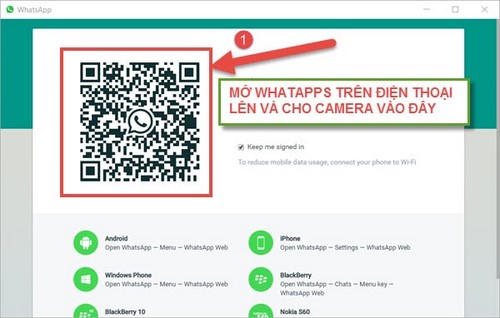
Bước 2:Mở WhatApp trên điện thoại của bạn, Click vào biểu tượn 3 chấm dọc (Menu) rồi chọn WhatappWeb sau đó kéo camera đến biểu tượng như hình trên nhé.
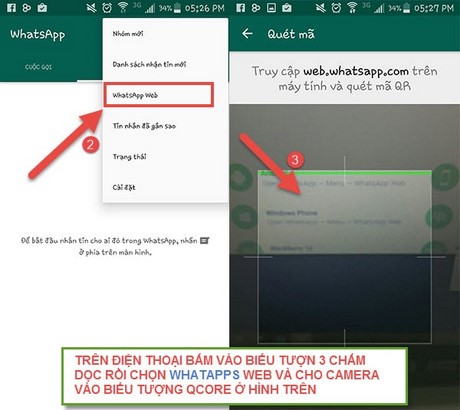
Vậy là xong, bạn đã có thể truy cập và sử dụng phần mềm WhatsApp bình thường.

https://thuthuat.taimienphi.vn/tai-va-cai-whatsapp-desktop-tren-windows-7-7869n.aspx
Trên đây Taimienphi.vn đã hướng dẫn các bạn cách cài WhatsApp phiên bản máy tính trên Windows 7 rồi đấy, bạn có thể sử dụng ứng dụng này để chat chit, gọi điện cho bạn bè và không chỉ có WhatsApp mà ngay cả Zalo cũng có thể sử dụng trên máy tính với các tính năng tương tự. Ứng dụng Zalo độc đáo nay cũng đã hỗ trợ và có thể dùng Zalo trên máy tính được rồi, nếu không phải là fan của WhatsApp hãy dùng Zalo nhé.